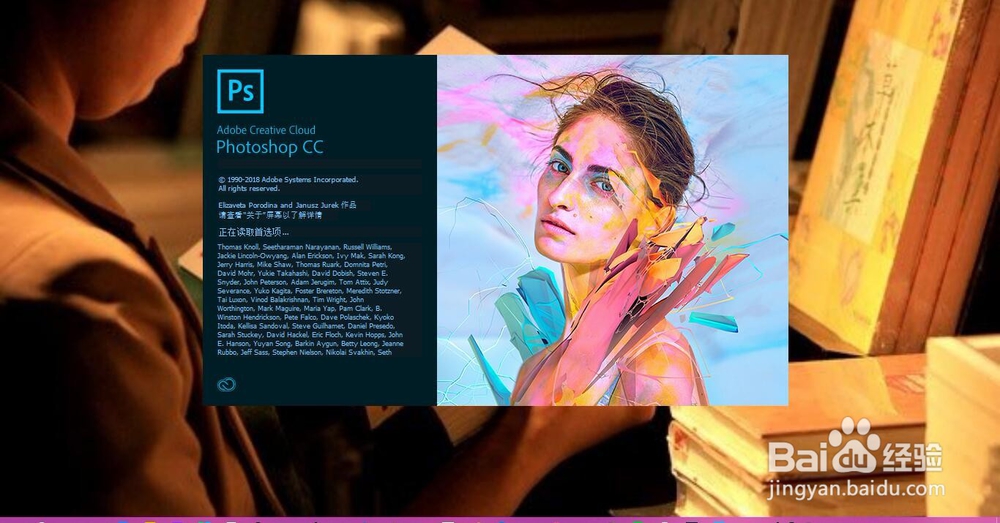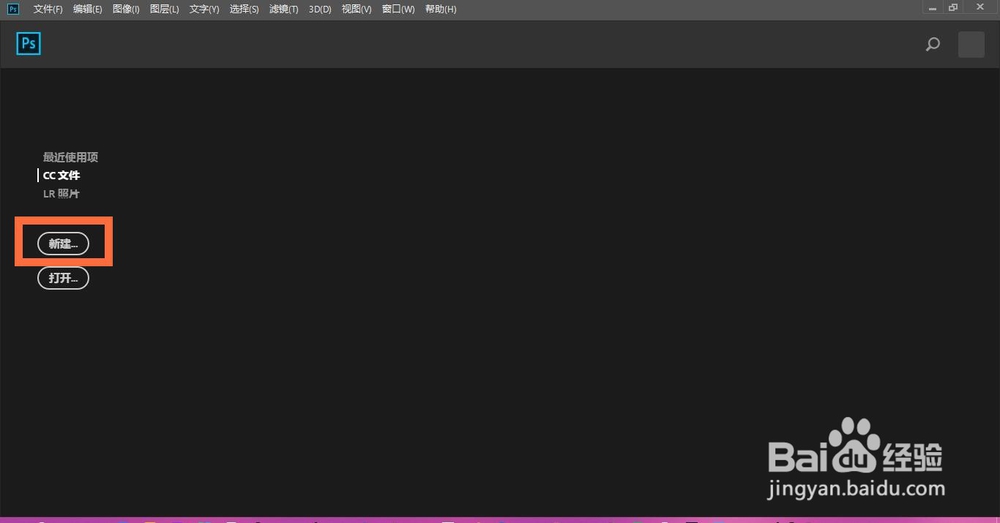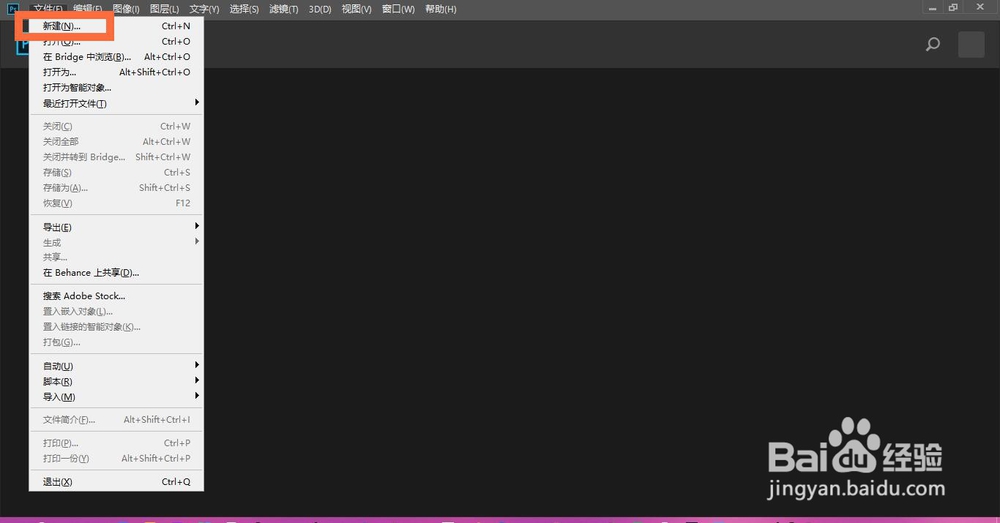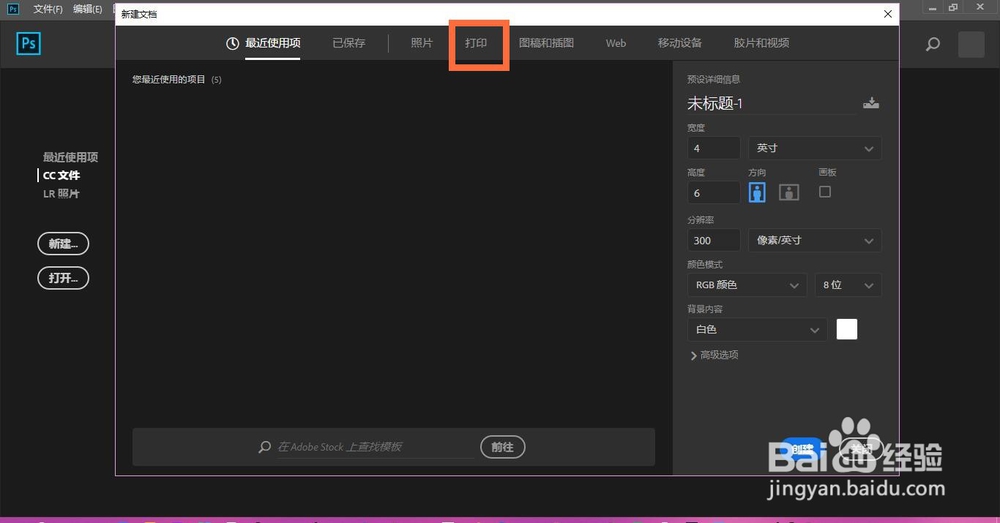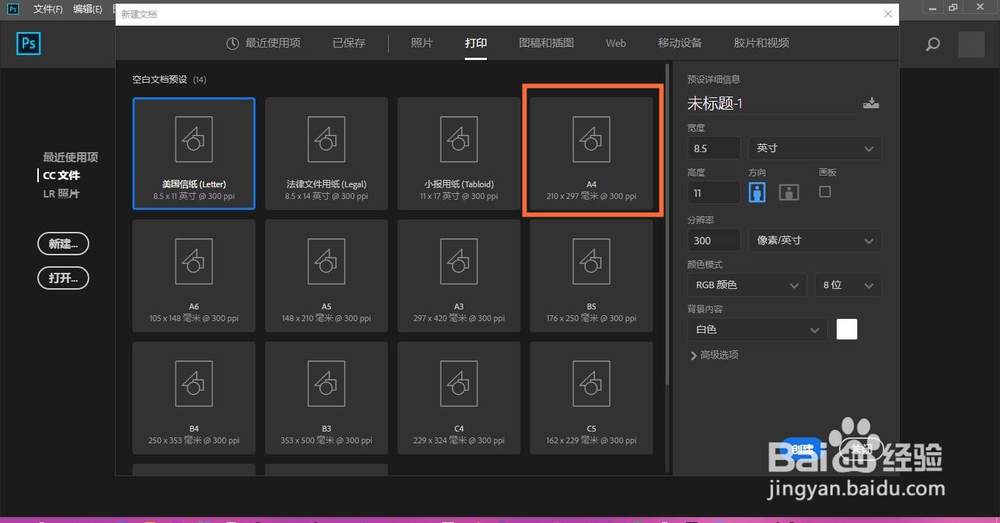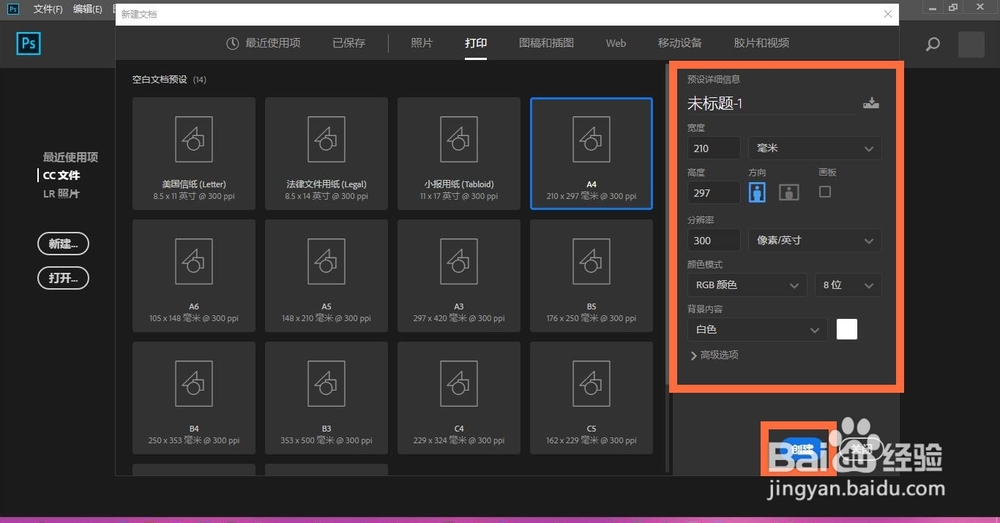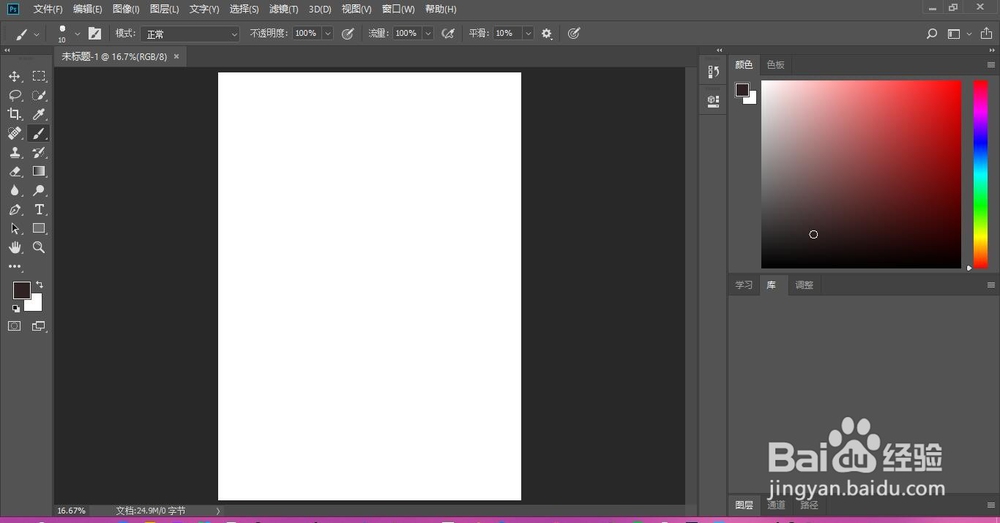Adobe Photoshop CC 2018怎么新建A4大小的图片
1、点击打开你电脑上的Adobe Photoshop CC 2018,耐心等它打开。
2、进去以后你可点击左侧的“新建”,如下图所示。
3、如果没有上面的选项,也可以点击左上角的“列表→新建”,如下图所示。
4、接着点击“新建文档”中的“打印”,如下图示。
5、打开以后选择第一行中的“A4”,如下图所示。
6、然后填写“预设详细信息”,再点击“创建”,如下图所示。
7、这样,一张A4纸比例大小的图片就创建好了。
8、总结:1、打开Adobe Photoshop CC 2018;2、点击左侧的“新建”;3、如果没有“新建”,也可以点击左上角的“列表→新建”;4、点击“新建文档”中的“打印”;5、选择第一行中的“A4”;6、填写“预设详细信息”,点击“创建”7、创建成功。
声明:本网站引用、摘录或转载内容仅供网站访问者交流或参考,不代表本站立场,如存在版权或非法内容,请联系站长删除,联系邮箱:site.kefu@qq.com。
阅读量:62
阅读量:86
阅读量:86
阅读量:66
阅读量:57